阿里云“7天实践训练营”入门班第二期学习笔记 第六天 搭建owncloud私有云
搭建环境
- Ubuntu 18.04
- 宝塔
- Apach 2.4
- MySQL 5.6.47
- PHP 7.2
准备工作
- owncloud最新版安装包 https://download.owncloud.org/community/owncloud-10.4.1.zip
- 已经安装完成宝塔面板并配置好lamp环境
安装过程
- 进入宝塔后台,网站–>添加站点,填写站点信息。

- 进入网站根目录,上传owncloud安装包,并解压,直接覆盖冲突文件。
- 直接输入刚才填写的域名即可进行第一次配置。
首次配置
1.填写管理员信息和数据库信息(MySQL)

2. 登录管理员账号
紧接着我们会看到一堆警告,现在一条一条解决
警告解决

- 安装fileinfo opcache redis memcache插件,删除多余文件。
- 打开宝塔的php设置,修改opcache选项,对比内容修改
opcache.enable = 1
opcache.memory_consumption=128
opcache.interned_strings_buffer=8
opcache.max_accelerated_files=4000
opcache.revalidate_freq=1
opcache.fast_shutdown=1
opcache.enable_cli=1
- 内存缓存未配置
修改网站根目录下/config/config.php
宝塔-文件-/www/wwwroot/你的域名.com/config/config.php-编辑
在最后一个);之前添加如下字段
'memcache.local' => '\OC\Memcache\Redis',
'memcache.locking' => '\OC\Memcache\Redis',
'redis' => array(
'host' => 'localhost',
'port' => 6379,
),
- 打开系统corn
vi /etc/crontab打开后添加
*/15 * * * * root sudo -u www-data php /path/to/your/owncloud/cron.php - 配置https,没有域名可以直接跳过
这里直接使用宝塔的Let’s Encrypt,然后打开强制https - 启用 HSTS
打开站点的Apach配置文件
然后在<VirtualHost *:443>下面添加下面的内容,重启服务。
<IfModule mod_headers.c>
Header always set Strict-Transport-Security "max-age=15552000; includeSubDomains; preload"
</IfModule>
安装完成
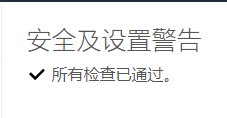
到此,owncloud安装就完成了,是不是很简单,赶快回家装一个吧!
成品图

阿里云高校计划友情链接:https://developer.aliyun.com/adc/college/























 2万+
2万+











 被折叠的 条评论
为什么被折叠?
被折叠的 条评论
为什么被折叠?










